多くの人が作曲とは何ですか?映画プロジェクトのフレームワークとして、コンポジションを導入することができます。 After Effectsの1つのプロジェクトには複数のコンポジションが存在する可能性があり、ファイルを操作するには、それらをコンポジションに保持する必要があります。ビデオ、オーディオ、アニメーションテキスト、画像、ライトの複数のレイヤーが含まれているため、コンポジションは通常、独立したタイムラインを所有します。したがって、各作品は個別の映画プロジェクトと見なすことができます。
- パート1:AfterEffectsのコンポジション設定
- パート2:コンポジションを作成する方法
- パート3:AfterEffectsでコンポジションにファイルを追加する方法
パート1:AfterEffectsのコンポジション設定
もう待つことなく、コンポジション設定の操作方法に関するステップバイステップのチュートリアルの理解に進みましょう:
まず、After Effectsのコンポジション設定を開くには、次のいずれかを実行できます。
- プロジェクトパネルからコンポジションを選択し、コンポジションを選択します>構成設定 。または、 Ctrl + Kを押すこともできます Windowsコンピュータの場合のキーの組み合わせ。 Macの場合は、コマンド+ Kを押します キーの組み合わせ。
- After Effectsのコンポジション設定にアクセスする別の方法は、プロジェクト/コンポジションパネルでコンポジションを右クリックして(Windowsコンピューターの場合)、コンポジション設定を選択することです。 Macコンピュータを使用している場合は、代わりにControlキーを押しながらクリックして、残りの手順を同様に実行します。
設定で、高さ、幅、ピクセルアスペクト比、フレームレートなどのプリセットの値を設定するだけです。そして、保存をクリックします カスタム構成設定を保存したままにするボタン。
設定プリセットを削除する場合は、プリセットに移動してください。 構成のメニュー 設定し、そこから選択します。 削除をクリックします (ゴミ箱アイコン)ボタン。
設定プリセットを復元するには、 Altを押す必要があります キー+削除/保存 Windowsのボタンまたはオプション キー+削除/保存 Macのボタン。
パート2:コンポジションを作成する方法
After Effectsには、コンポジション設定を変更できないバーはありませんが、いつでも好きなときに変更できます。ただし、コンポジションを作成するときは、ビデオを最大限に活用するために、コンポジション設定(アスペクト比、フレーム、フレームサイズなど、最終的な出力を念頭に置いて)を指定することをお勧めします。これは、特定の計算がAfterEffectsのこれらのコンポジション設定に基づいているためです。後でこれらの設定を変更すると、ビデオの最終出力に適切な影響を与える可能性があります。
注:この場合、新しいコンポジションダイアログボックスからコンポジション設定を変更しないと、デフォルトでAfterEffectsが新しいコンポジションに最後に設定されたコンポジション設定を取得します。
さて、コンポジションを作成してから手動で設定する場合は、コンポジションを選択する必要があります。 メニューをクリックし、新しい構成を選択します 新しいコンポジションダイアログボックスから、好みに応じて設定を行います。または、 Ctrl + Nを押すこともできます Windowsコンピューターでのキーの組み合わせまたはコマンド+N MacOSベースのコンピュータでのキーの組み合わせ。
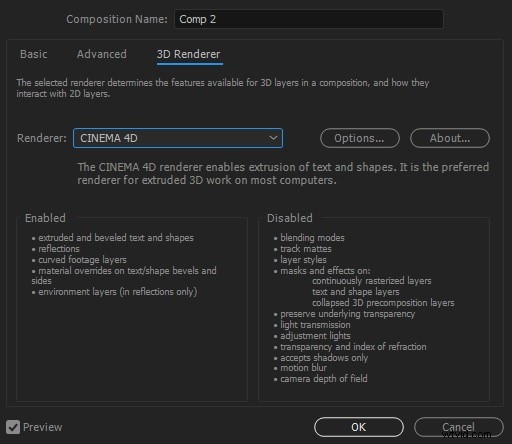
あなたも好きかもしれません:After Effectsの構成:プロのようにそれを使用する方法
パート3:AfterEffectsでコンポジションにファイルを追加する方法
さまざまな方法でコンポジションにファイルを追加できます。最も一般的な方法は、ファイルをプロジェクトセクションのタイムラインにドラッグすることです。
タイムラインの左側にあるファイルをドラッグすると、新しく作成されたレイヤーに気付くでしょう。また、ファイルはコンポジションの先頭に配置されます。これを行うには、「Ctrl+/」のショートカットキーの組み合わせを利用します。 Macでは、代わりにコマンドキーを使用してください。
そうは言っても、ファイルをタイムラインの主要部分にドラッグすると、ファイルは新しいレイヤーとして開始点の上に挿入されます。
または、プロジェクトパネルからコンポジションパネルにファイルをドラッグドロップして、AfterEffectsのコンポジションにファイルを追加することもできます。この方法は、優先ファイルを特定の位置に配置する場合に便利です。
結論
今日のディスカッションの終わりに近づくにつれ、AfterEffectsのコンポジション設定について理解するのが好きだと確信しています。ご不明な点がございましたら、下のコメントセクションでお気軽にお知らせください。できるだけ早くジレンマを解決させていただきます。
